Как исправить PuTTY, в фатальной ошибке соединения отказались в Windows
PuTTy - это бесплатное терминальное приложение с открытым исходным кодом, позволяющее системному администратору входить на удаленный сервер через SSH. Это небольшое, но очень стабильное приложение также используется для безопасной передачи файлов через SCP и SFTP.
Если вы работаете в сфере ИТ или у вас есть собственный набор серверов, которые необходимо подключить, PuTTy не является для вас чуждой концепцией. Однако, что может быть чуждым понятием, так это фатальная ошибка Putty.
Ошибка «Ошибка сети: соединение отказано» является одной из распространенных ошибок, связанных с PuTTY, с которыми вы можете столкнуться при работе с Putty. Ошибка появляется, когда вы пытаетесь подключиться к удаленному серверу в первый раз или в сотый раз.
У меня были проблемы с PuTTy, но в большинстве случаев ошибки вызваны небольшими, но не столь очевидными проблемами.
Если вы один из тех, кто пытается диагностировать ошибку «отказано в соединении», эта статья поможет вам устранить ошибку.
В этой статье я перечислил все возможные решения проблемы отказа в соединении PuTTy. Обязательно попробуйте каждый из них, пока проблема не будет решена.
Что вызывает ошибку сети: ошибка соединения отклонена?
Ошибка может возникнуть по нескольким причинам. Некоторые из них перечислены ниже.
- Пользователи могут столкнуться с ошибкой «Ошибка сети: соединение отказано»:
- Если приложение пытается получить доступ к службам, которые не предлагаются / не поддерживаются сервером
- Если приложение пытается подключиться к серверу telnet, который не поддерживается сервером.
- Если ваш маршрутизатор блокирует соединение по соображениям безопасности.
- Если сервер не поддерживает порт по умолчанию, используемый системным администратором в PuTTy.
Вот некоторые из распространенных причин сетевых ошибок: ошибка соединения в PuTTy. Ниже приведены некоторые общие решения, которые вы можете попытаться исправить.
Как я могу исправить ошибку сети: ошибка соединения отклонена?
Исправление 1: обратитесь к системному / сетевому администратору
Если вы не являетесь системным администратором, лучше начать с обращения к системному администратору.
Системные администраторы могут изменить некоторые разрешения в маршрутизаторе, если они замечают какое-либо неизвестное устройство, пытающееся подключиться, или по другим причинам безопасности время от времени.
Если это так, вы можете легко решить проблему, связавшись с системным администратором, прежде чем пытаться решить проблему с вашей стороны.
- Также прочитайте: NetCrunch Tools для Windows помогает сетевым администраторам выполнять повседневные задачи
Исправление 2: проверьте, включено ли соединение SSH
В зависимости от устройства, которое вы пытаетесь подключить, ошибка сети - ошибка отказа в соединении может появиться, если в настройках устройства отключен SSH.
Например, если вы используете Raspberry Pi для подключения через ПК, убедитесь, что в конфигурации включен ssh. Вот как это сделать.
В Raspberry Pi выберите Конфигурация> Интерфейсы> ssh. Включите службу и попробуйте снова.
Настройки могут меняться в зависимости от используемого вами устройства, но конечным результатом должно быть работающее сетевое соединение через PuTTy.
Исправление 3: проверьте, указывает ли ваш домен записи на сервер
Если вы работаете с новым сервером и новым доменом, ошибка может возникнуть из-за неправильного адреса DNS-сервера в настройках домена. Весь регистратор доменов позволяет вам указать свой домен любому стороннему хостинг-провайдеру, используя сервер имен.
Если вы только установили сервер и не изменили сервер имен, вы можете столкнуться с сетевой ошибкой: ошибка соединения отклонена.
Чтобы решить эту проблему, войдите в систему вашего поставщика доменных имен и проверьте настройки сервера имен, чтобы увидеть, указывают ли серверы имен на вашего хостинг-провайдера.
- Также читайте: Как присоединиться к домену в Windows 10, 8.1
Исправление 4: проверка наличия черного и белого списка IP-адресов на сервере
По соображениям безопасности системный администратор может разрешить подключение только с компьютеров с известным IP-адресом, которые уже внесены в белый список в файле конфигурации.
Если ваш IP-адрес интернет-провайдера изменился или вы новичок в работе, вам, вероятно, нужно попросить администратора сети сделать исключение.
То же самое может случиться и в том случае, если ваш IP-адрес случайно попал в черный список администратора сети.
Итак, обратитесь к сетевому администратору для обоих сценариев и посмотрите, может ли это помочь вам решить проблему.
Исправление 5: отключить брандмауэр
Если вы используете Windows, ваш антивирус или брандмауэр Windows Security по умолчанию и функция защиты сети могут блокировать входящее соединение, в результате чего в соединении отказано.
Попробуйте временно отключить брандмауэр, чтобы выяснить, может ли это устранить ошибку «отказано в соединении». Если это произойдет, вам может понадобиться настроить параметры брандмауэра, чтобы полностью исправить ошибку.
Отключить брандмауэр в Windows Security
- Нажмите на Пуск и выберите Настройки.
- Откройте « Обновление и безопасность»> «Безопасность Windows».
- Открытый брандмауэр и защита сети .
- Выберите предпочитаемый тип сети (публичная, частная или доменная сеть) и отключите брандмауэр Защитника Windows .
Отключить антивирусный брандмауэр
Если у вас запущена сторонняя антивирусная программа, вам также может потребоваться отключить брандмауэр, предлагаемый приложением. Вы можете отключить брандмауэр в настройках антивируса.
Попробуйте подключиться, используя PuTTy сейчас. Если соединение установлено, вам нужно настроить параметры брандмауэра, чтобы устранить проблему.
- Читайте также: 15 лучших брандмауэров для защиты домашней сети
Другие исправления
Если ни одно из исправлений не помогло вам, вы можете попробовать перезапустить сервер SSH или перезагрузить серверы.
Если ваш сервер был настроен кем-то другим, возможно, он переместил порт по умолчанию в соответствии с их удобством. Свяжитесь и попросите узлы конфигурации, чтобы получить лучшее представление о портах.
Если вы используете полностью управляемый сервер, обратитесь в службу поддержки. Если проблема возникла со стороны хостинг-провайдера, системный администратор исправит проблему.
И последнее, но не менее важное: начните использовать другие альтернативы Putty, такие как другие терминалы SH, которые могут помочь вам в случае возникновения ошибки, характерной для PuTTY.
Заключение
Ошибка Putty Fatal «Ошибка сети: ошибка в соединении отклонена» может произойти по нескольким причинам, и я попытался перечислить наиболее распространенные проблемы и способы их устранения.
Однако, если исправления, перечисленные в этой статье, не работают, вы можете задать вопрос на форумах, связанных с вашим устройством или ОС, на которых появляется ошибка.
Позвольте нам сейчас, если какие-либо исправления сработали для вас, или если у вас есть решение, которое не указано в статье в комментариях ниже.





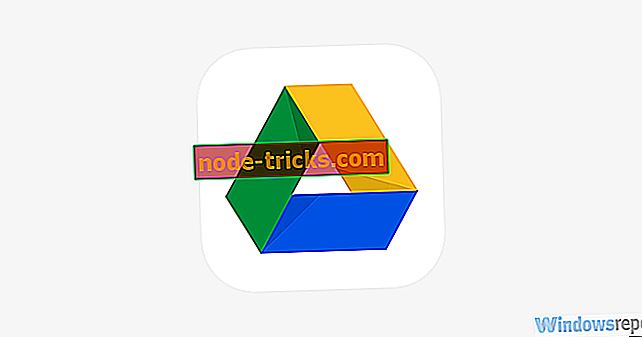

![Windows 8, Windows 10 только для сенсорных экранов [планшетов]?](https://node-tricks.com/img/how/814/is-windows-8-windows-10-only.jpg)
